Tabela de conteúdos
Devolver Automaticamente Pagamento em Duplicidade - Processo 469
|
O processo Batch 469 - Devolver Automaticamente Pagamento em Duplicidade gera créditos a realizar relativos a pagamentos em duplicidade. O comando da funcionalidade é acessado via Menu de sistema, no caminho: GSAN > Batch > Inserir Processo > Processo Eventual ou mensal > Devolver Automaticamente Pagamento em Duplicidade - Processo 469. |
Feito isso, o sistema acessa a tela a seguir:
Observação
| Informamos que os dados exibidos nas telas a seguir são fictícios, e não retratam informações de clientes. |
|---|
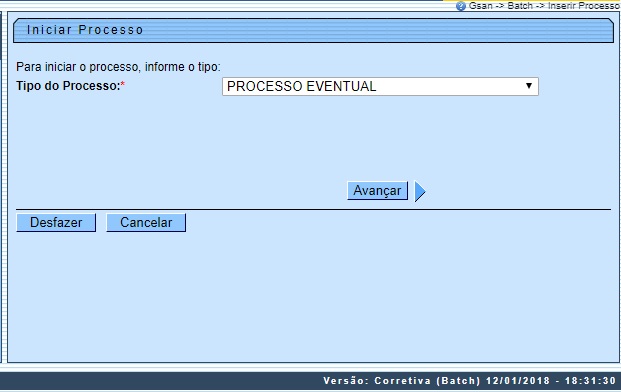
|
Acima, selecione o Tipo de Processo Eventual e clique em |
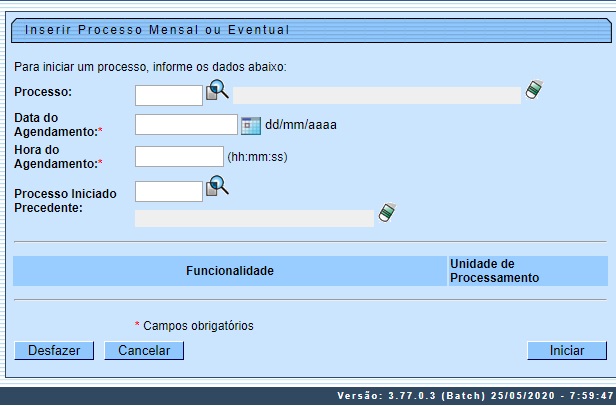
|
Para gerar os créditos a realizar, relativos a pagamentos em duplicidade digite 469 no campo Processo e clique em enter no seu teclado. |
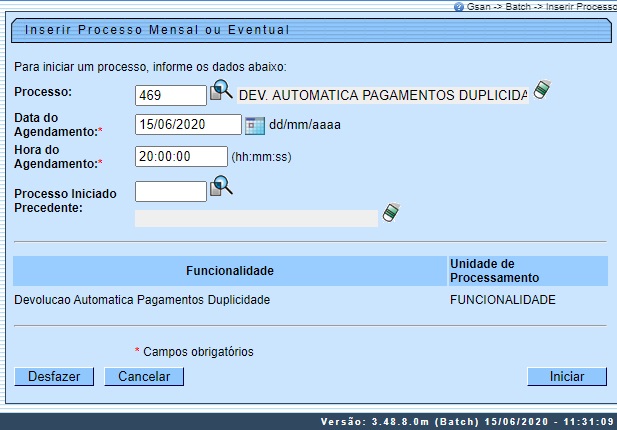
|
Na tela acima, é possível selecionar o processo, agendar uma data e uma hora futura, bem como informar se há processo iniciado precedente. O Processo 469 identifica os pagamentos classificados como duplicidade para que sejam devolvidos para o cliente através da geração de crédito a realizar. Essa devolução só deve acontecer se o cliente usuário da conta paga em duplicidade for o mesmo do imóvel, levando em consideração as regras da categoria principal do imóvel definidas AQUI e o mês/ano de referência da conta. Para cada pagamento selecionado o sistema inclui o registro de atendimento e gera o crédito a realizar. Os pagamentos transferidos podem ser consultados através da funcionalidade Consultar Pagamentos.
Dito isso, preencha todos os campos e clique em |
Tela de Sucesso

Preenchimento dos Campos
| Campo | Preenchimento dos Campos |
|---|---|
| Processo | Informe o número do processo 469 - Devolver Automaticamente Pagamento ou clique em  para pesquisar o processo. para pesquisar o processo.Para apagar o conteúdo do campo, clique no botão  ao lado do campo em exibição. ao lado do campo em exibição. |
| Data do Agendamento | Campo obrigatório - Informe a data no formato dd/mm/aaaa (dia, mês, ano) para processamento da rotina, ou clique no botão  , link Pesquisar Data - Calendário, para selecionar a data desejada. , link Pesquisar Data - Calendário, para selecionar a data desejada. |
| Hora do Agendamento | Campo obrigatório. Informe a hora para dar inicio ao processamento da rotina, no formato hh:mm:ss (hora, minuto, segundo). |
| Processo Inciado Precedente | Caso exista um processo precedente, informe ou clique no botão  ao lado do campo. O nome do processo será exibido no campo ao lado. ao lado do campo. O nome do processo será exibido no campo ao lado.Para apagar o conteúdo do campo, clique no botão  que se encontra sob o campo. que se encontra sob o campo. |
Funcionalidade dos botões
| Botão | Descrição da Funcionalidade |
|---|---|
 | Ao clicar neste botão, o sistema permite consultar um dado nas bases de dados. |
 | Ao clicar neste botão, o sistema apaga o conteúdo do campo em exibição. |
 | Utilize este botão para selecionar uma data válida no formato dd/mm/aaaa (dia, mês, ano), link Pesquisar Data - Calendário. |
 | Utilize este botão para avançar para a tela seguinte. |
 | Ao clicar neste botão, o sistema desfaz o último procedimento realizado. |
 | Ao clicar neste botão, o sistema cancela a operação e retorna à tela principal. |
 | Utilize este botão para autorizar ao sistema iniciar o processo na data e hora informada. |

